Win7無法關機一直顯示正在關機怎么解決?
Win7系統的穩定性、兼容性一直深受大家的喜愛,但是最近有很多的Win7系統用戶們反應自己的電腦出現了無法關機一直顯示正在關機的故障!這個問題改怎么解決呢?今天小編就為大家帶來了Win7無法關機的解決辦法,一起來看看吧!
Win7無法關機一直顯示正在關機的解決辦法
各種原因及解決辦法:
方法一:
1、先查看一下有沒有未關閉的軟件,如果有將其退出,再嘗試重新關機。
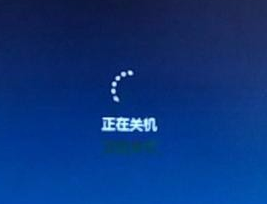
2、點擊關機命令后依然無法關機,有很大可能性是由于電腦中存在進程的干擾,在任務欄上右擊鼠標,點擊“任務管理器”,選擇“進程”。
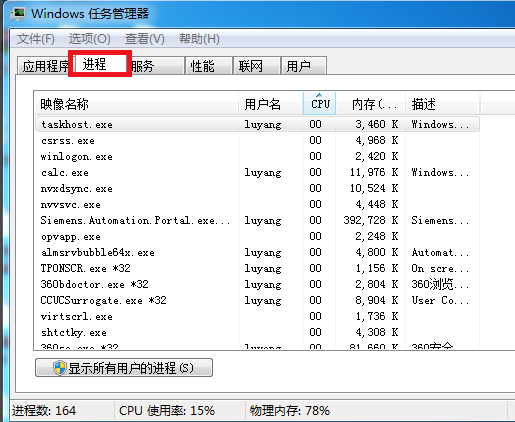
3、在進程中可以觀察到電腦運行的所有進程,點擊“CPU”,這時占用率最高的進程會出現在最上方,這就是未關閉的進程,選擇點擊“結束進程”。
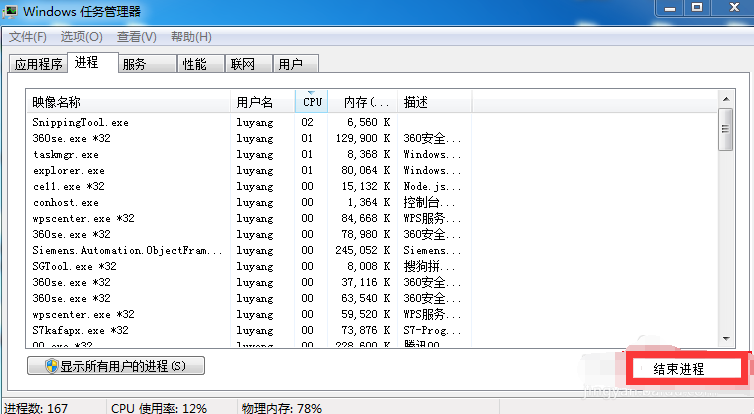
4、在進程中查找是否存在“rundll32”類的進程,這種進程往往會阻礙電腦關機,選擇點擊“結束進程”,然后重新關機。

方法二:
1、打開“運行”(win+r),在運行處輸入字母“gpedit.msc ”按回車鍵打開“組策略編輯”。
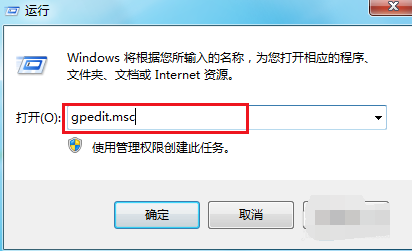
2、進入頁面后,在“名稱”下方找到“計算機配置”鼠標左鍵雙擊打開。

3、跳轉這個頁面,在“名稱”下面找到“管理模板”,雙擊點擊打開。
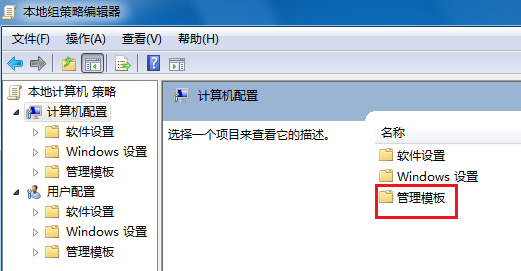
4、在“設置”的下方看到“系統”,鼠標雙擊打開此文件夾。
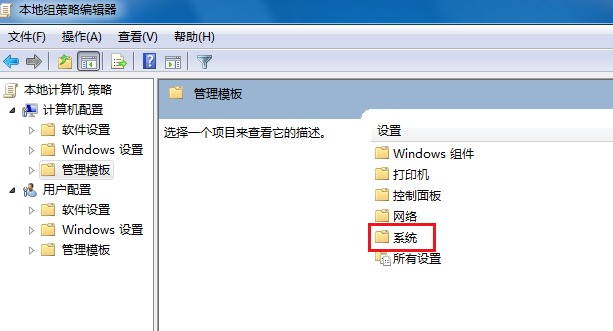
5、在“系統設置”中找到“關機選項”。因為我們要對關機進行更改。
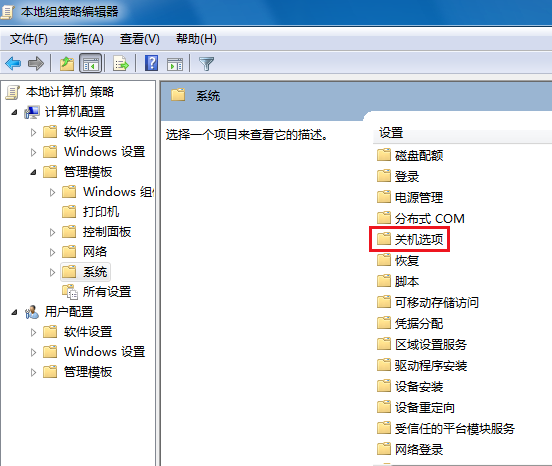
6、看到此項目的描述,用鼠標雙擊圖中紅框圈住的文字。
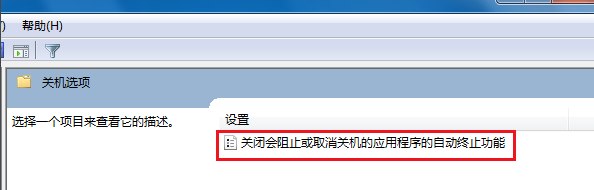
7、這一步要把“已啟用”改為“未配置”或“禁用”,一定不能是“已啟用”,大家看看右下邊的幫助文字。
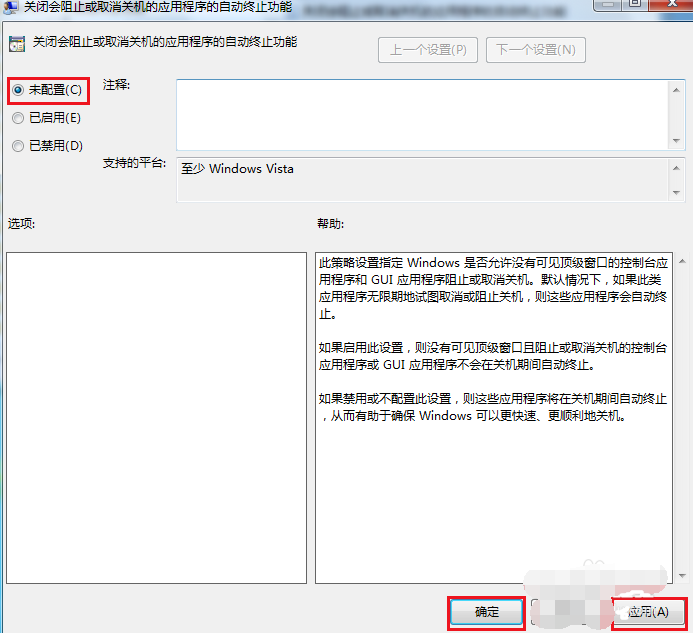
相關文章:
1. Win10右下角的日歷打不開如何處理?2. Win10怎么永久關閉自動更新?Win10如何永久關閉自動更新3. uos如何安裝微信? uos系統微信的安裝教程4. Win10系統中斷占用CPU高使用率怎么解決?5. UOS應用商店不能用怎么辦? uos系統應用商店不能使用的解決辦法6. Win8系統怎么設置電腦干凈啟動?Win8系統設置干凈啟動方法7. 怎么安裝雙系統?win10穩定版和win11雙系統安裝圖文教程8. Win11怎么退回Win10系統?Win11重裝Win10圖文教程9. Win10電腦玩使命召喚16打開就閃退怎么辦?10. Win7所有用戶都被禁用怎么辦?Win7所有用戶都被禁用解決方法
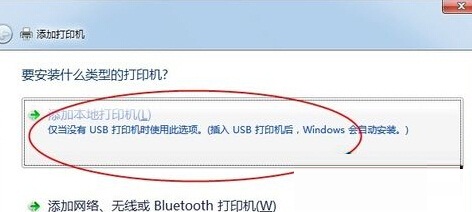
 網公網安備
網公網安備